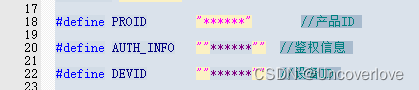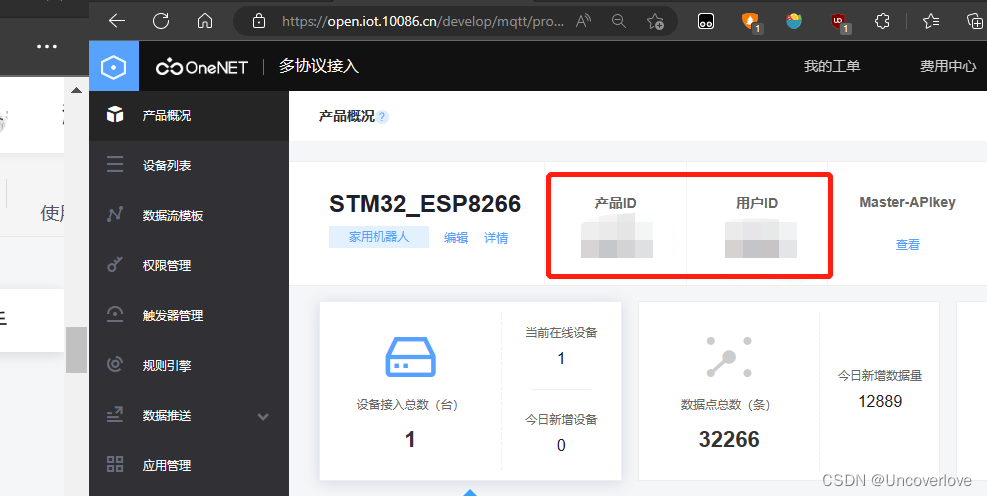STM32F103C8T6+ESP8266+MQTT使用最新版的oneNet可视化View实现远程控制(详细)
本篇所实现的功能是我毕业设计的一部分,用于记录我的学习过程,以免忘记操作过程!
所使用的相关硬件:正点原子的esp8266模块、c8t6开发板一块、STLink v2、DHT11温湿度传感器一块、发光二级管一个、继电器两个
附上我的完整工程代码:代码
感谢博主:永栀哇
相关文章:1-ESP8266-AT指令初试化及部分基础知识2-STM32+ESP8266连接onenet并上传数据(HTTP)3-STM32+ESP8266连接onenet上传数据+远程控制(MQTT)
硬件接线:
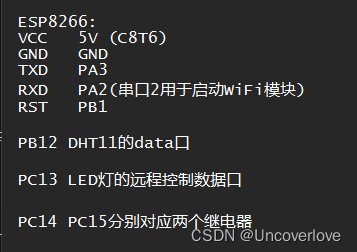
最终呈现软硬件: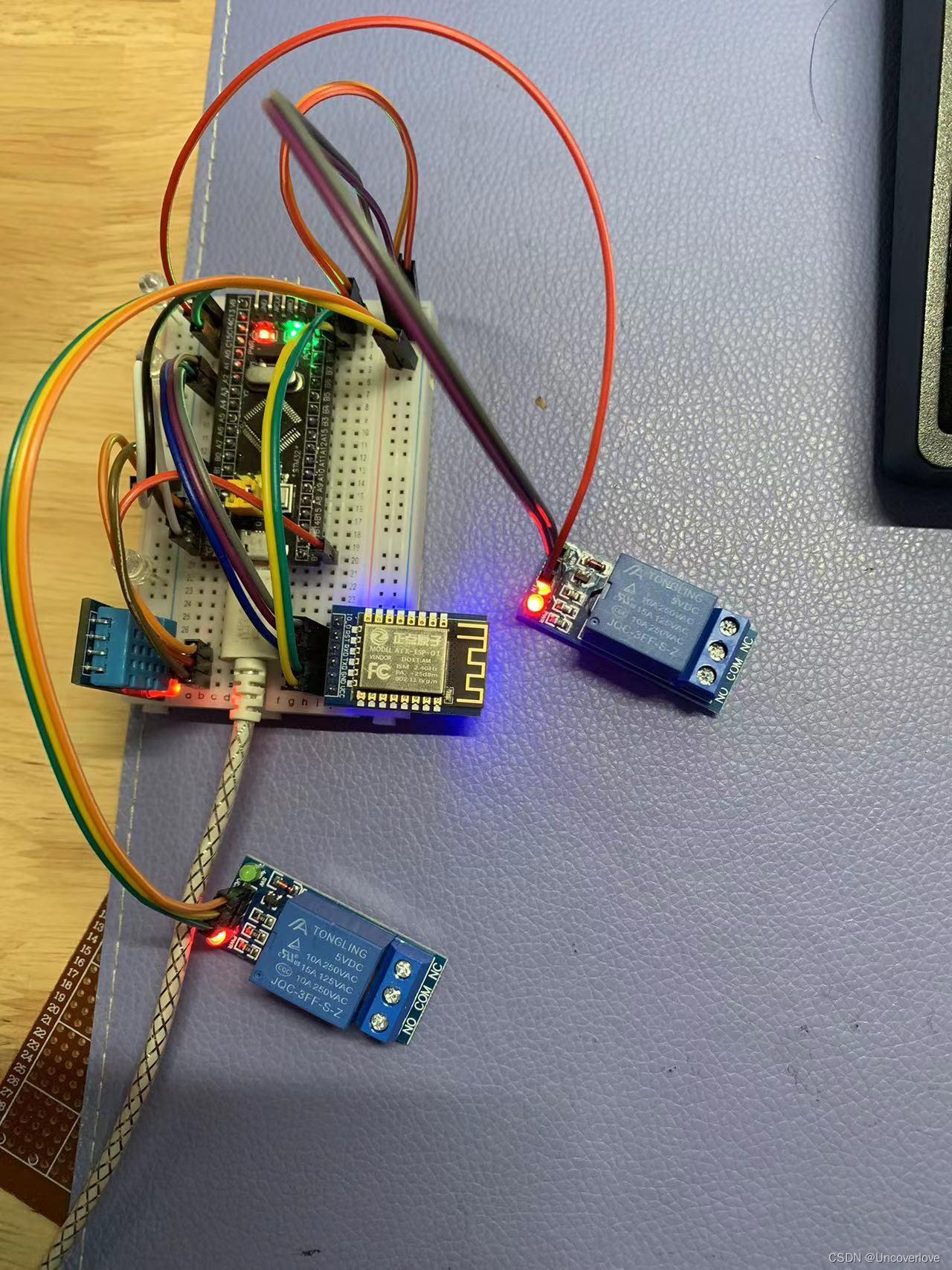
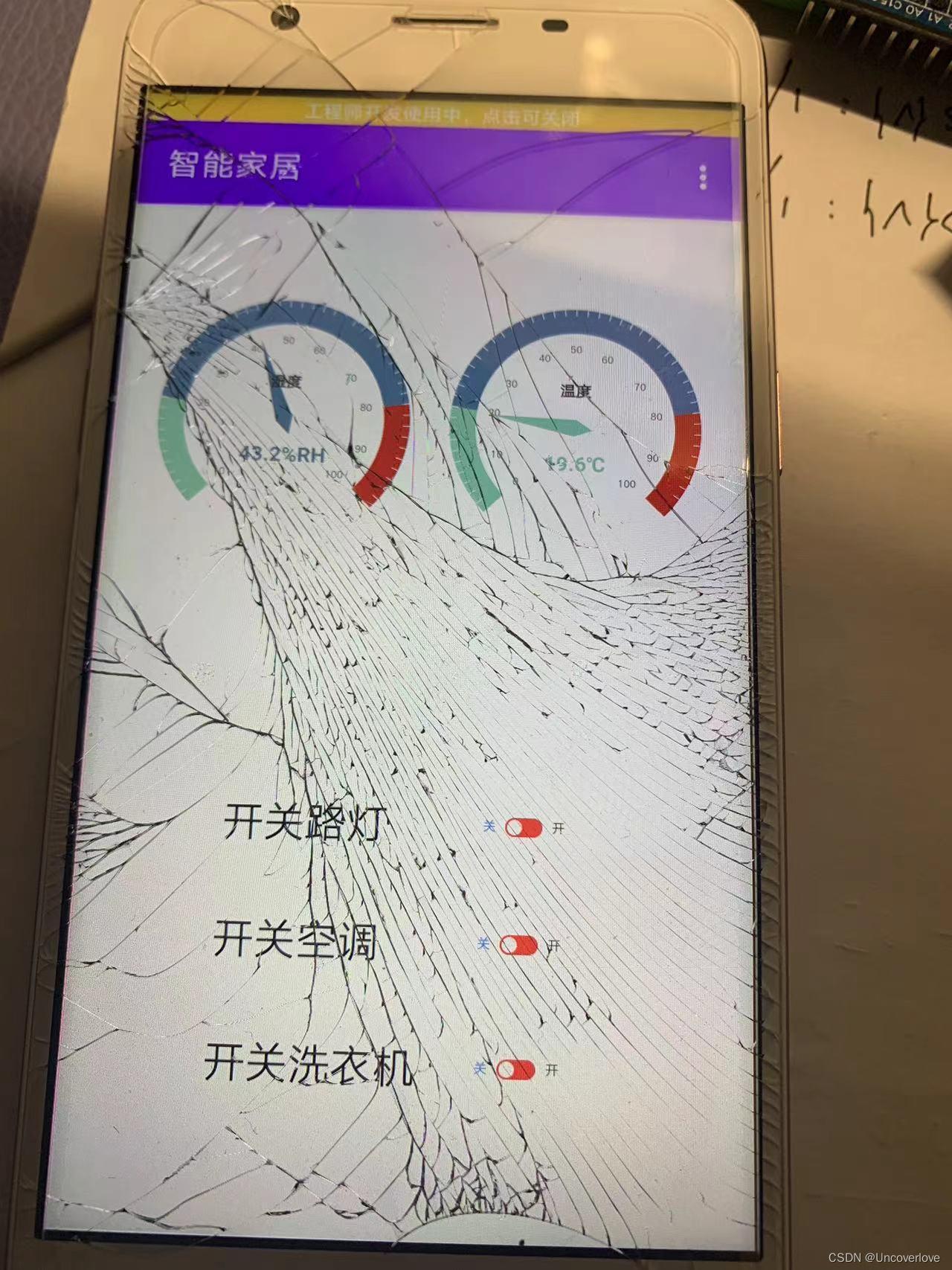
一、代码方面:(主要说明onenet.c和esp8266.c)
onenet.c中:
第一步要修改处
那么具体的三个参数在哪里找到捏?如下图,具体如何打开,在下文有表述:
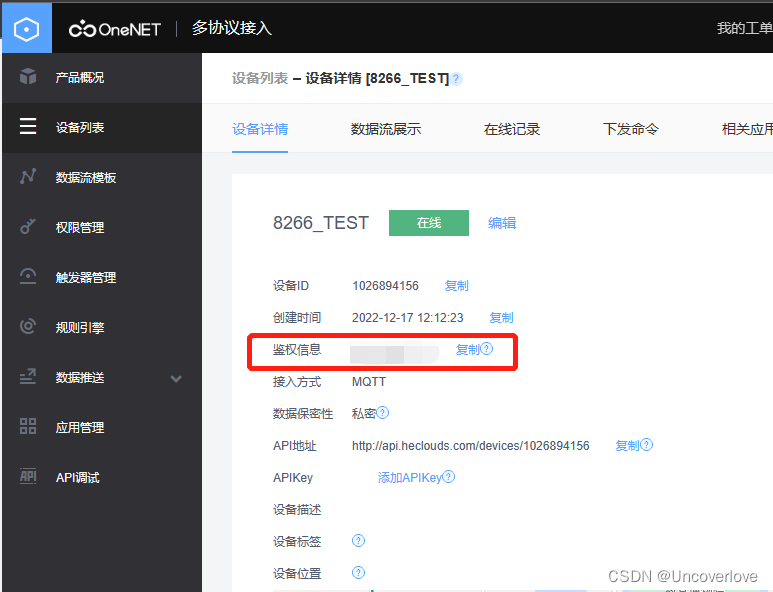
第二步用于与oneNET端创建连接,此处无需修改
//==========================================================
// 函数名称: OneNet_DevLink
//
// 函数功能: 与onenet创建连接
//
// 入口参数: 无
//
// 返回参数: 1-成功 0-失败
//
// 说明: 与onenet平台建立连接
//==========================================================
_Bool OneNet_DevLink(void)
{
MQTT_PACKET_STRUCTURE mqttPacket = {NULL, 0, 0, 0}; //协议包
unsigned char *dataPtr;
_Bool status = 1;
printf("OneNet_DevLink\r\nPROID: %s, AUIF: %s, DEVID:%s\r\n", PROID, AUTH_INFO, DEVID);
if(MQTT_PacketConnect(PROID, AUTH_INFO, DEVID, 256, 0, MQTT_QOS_LEVEL0, NULL, NULL, 0, &mqttPacket) == 0)
{
ESP8266_SendData(mqttPacket._data, mqttPacket._len); //上传平台
dataPtr = ESP8266_GetIPD(250); //等待平台响应
if(dataPtr != NULL)
{
if(MQTT_UnPacketRecv(dataPtr) == MQTT_PKT_CONNACK)
{
switch(MQTT_UnPacketConnectAck(dataPtr))
{
case 0:printf("Tips: 连接成功\r\n");status = 0;break;
case 1:printf("WARN: 连接失败:协议错误\r\n");break;
case 2:printf("WARN: 连接失败:非法的clientid\r\n");break;
case 3:printf("WARN: 连接失败:服务器失败\r\n");break;
case 4:printf("WARN: 连接失败:用户名或密码错误\r\n");break;
case 5:printf("WARN: 连接失败:非法链接(比如token非法)\r\n");break;
default:printf("ERR: 连接失败:未知错误\r\n");break;
}
}
}
MQTT_DeleteBuffer(&mqttPacket); //删包
}
else
printf("WARN: MQTT_PacketConnect Failed\r\n");
return status;
}第三步用于将收集的温湿度数据,初始按钮命令等打包存于数组text[32]中,此处需要修改
u8 key_LD = 0; //开关路灯
u8 key_FS = 0; //开关空调
u8 key_XYJ = 0; //远程开关洗衣机
extern u8 humidityH; //湿度整数部分
extern u8 humidityL; //湿度小数部分
extern u8 temperatureH; //温度整数部分
extern u8 temperatureL; //温度小数部分
unsigned char OneNet_FillBuf(char *buf)
{
char text[32];
memset(text, 0, sizeof(text));
strcpy(buf, ",;");
memset(text, 0, sizeof(text));
sprintf(text, "key_LD,%d;", key_LD);
strcat(buf, text);
memset(text, 0, sizeof(text));
sprintf(text, "key_FS,%d;", key_FS);
strcat(buf, text);
memset(text, 0, sizeof(text));
sprintf(text, "key_XYJ,%d;", key_XYJ);
strcat(buf, text);
memset(text, 0, sizeof(text));
sprintf(text, "Tempreture,%d.%d;",temperatureH,temperatureL);
strcat(buf, text);
memset(text, 0, sizeof(text));
sprintf(text, "Humidity,%d.%d;",humidityH,humidityL);
strcat(buf, text);
return strlen(buf);
}第四步 用于上传数据到平台,此处无需修改
//==========================================================
// 函数名称: OneNet_SendData
//
// 函数功能: 上传数据到平台
//
// 入口参数: type:发送数据的格式
//
// 返回参数: 无
//
// 说明:
//==========================================================
void OneNet_SendData(void)
{
MQTT_PACKET_STRUCTURE mqttPacket = {NULL, 0, 0, 0}; //协议包
char buf[128];
short body_len = 0, i = 0;
// printf("Tips: OneNet_SendData-MQTT\r\n");
memset(buf, 0, sizeof(buf));
body_len = OneNet_FillBuf(buf); //获取当前需要发送的数据流的总长度
if(body_len)
{
if(MQTT_PacketSaveData(DEVID, body_len, NULL, 5, &mqttPacket) == 0) //封包
{
for(; i < body_len; i++)
mqttPacket._data[mqttPacket._len++] = buf[i];
ESP8266_SendData(mqttPacket._data, mqttPacket._len); //上传数据到平台
// printf("Send %d Bytes\r\n", mqttPacket._len);
MQTT_DeleteBuffer(&mqttPacket); //删包
}
else
printf("WARN: EDP_NewBuffer Failed\r\n");
}
}第五步 用于平台返回数据检测,此处需要修改,具体修改处已标记
//==========================================================
// 函数名称: OneNet_RevPro
//
// 函数功能: 平台返回数据检测
//
// 入口参数: dataPtr:平台返回的数据
//
// 返回参数: 无
//
// 说明:
//==========================================================
void OneNet_RevPro(unsigned char *cmd)
{
MQTT_PACKET_STRUCTURE mqttPacket = {NULL, 0, 0, 0}; //协议包
char *req_payload = NULL;
char *cmdid_topic = NULL;
unsigned short req_len = 0;
unsigned char type = 0;
short result = 0;
char *dataPtr = NULL;
char numBuf[10];
int num = 0;
type = MQTT_UnPacketRecv(cmd);//MQTT数据接收类型判断
switch(type)
{
case MQTT_PKT_CMD: //命令下发
//参数1收到的
result = MQTT_UnPacketCmd(cmd, &cmdid_topic, &req_payload, &req_len); //解出topic和消息体
if(result == 0)
{
//打印收到的信息,参数2数据,参数3数据长度
printf( "cmdid: %s, req: %s, req_len: %d\r\n", cmdid_topic, req_payload, req_len);
if(MQTT_PacketCmdResp(cmdid_topic, req_payload, &mqttPacket) == 0) //命令回复组包
{
printf( "Tips: Send CmdResp\r\n");
ESP8266_SendData(mqttPacket._data, mqttPacket._len); //回复命令
MQTT_DeleteBuffer(&mqttPacket); //删包
}
}
break;
case MQTT_PKT_PUBACK: //发送Publish消息,平台回复的Ack
if(MQTT_UnPacketPublishAck(cmd) == 0)
printf( "Tips: MQTT Publish Send OK\r\n");
break;
default:
result = -1;
break;
}
ESP8266_Clear(); //清空缓存
if(result == -1)
return;
dataPtr = strchr(req_payload, ':'); //搜索':'
if(dataPtr != NULL && result != -1) //如果找到了
{
dataPtr++;
while(*dataPtr >= '0' && *dataPtr <= '9') //判断是否是下发的命令控制数据
{
numBuf[num++] = *dataPtr++;
}
numBuf[num] = 0;
num = atoi((const char *)numBuf); //转为数值形式
// /*************************主要修改此处***************************/
if(strstr((char *)req_payload, "key_LD")) //搜索"key_LD"
{
if(num == 1) //控制数据如果为1,代表开
{
LED=1;
}
else if(num == 0) //控制数据如果为0,代表关
{
LED=0;
}
key_LD = num; //更新数据到云平台
}
if(strstr((char *)req_payload, "key_FS")) //搜索"key_FS"
{
if(num == 1) //控制数据如果为0,代表开
{
JDQ_FS = 0;
}
else if(num == 0) //控制数据如果为1,代表关
{
JDQ_FS = 1;
}
key_FS = num; //更新数据到云平台
}
if(strstr((char *)req_payload, "key_XYJ")) //搜索"key_FS"
{
if(num == 1) //控制数据如果为0,代表开
{
JDQ_XYJ = 0;
}
else if(num == 0) //控制数据如果为1,代表关
{
JDQ_XYJ = 1;
}
key_XYJ = num; //更新数据到云平台
}
}
if(type == MQTT_PKT_CMD || type == MQTT_PKT_PUBLISH)
{
MQTT_FreeBuffer(cmdid_topic);
MQTT_FreeBuffer(req_payload);
}
}ESP8266.c
第一步需要修改的:连接自己家的WI-FI

第二步初始化 ESP8266
//==========================================================
// 函数名称: ESP8266_Init
//
// 函数功能: 初始化ESP8266
//
// 入口参数: 无
//
// 返回参数: 无
//
// 说明:
//==========================================================
void ESP8266_Init(void)
{
GPIO_InitTypeDef GPIO_Initure;
RCC_APB2PeriphClockCmd(RCC_APB2Periph_GPIOB, ENABLE);
//ESP8266复位引脚
GPIO_Initure.GPIO_Mode = GPIO_Mode_Out_PP;
GPIO_Initure.GPIO_Pin = GPIO_Pin_1; //GPIOB1-复位
GPIO_Initure.GPIO_Speed = GPIO_Speed_50MHz;
GPIO_Init(GPIOB, &GPIO_Initure);
GPIO_WriteBit(GPIOB, GPIO_Pin_1, Bit_RESET);
delay_ms(250);
GPIO_WriteBit(GPIOB, GPIO_Pin_1, Bit_SET);
delay_ms(500);
ESP8266_Clear();
printf("AT\r\n");
while(ESP8266_SendCmd("AT\r\n\r", "OK", 200))
delay_ms(500);
printf("CWMODE\r\n");
while(ESP8266_SendCmd("AT+CWMODE=1\r\n", "OK", 200))
delay_ms(500);
printf("AT+CWDHCP\r\n");
while(ESP8266_SendCmd("AT+CWDHCP=1,1\r\n", "OK", 200))
delay_ms(500);
printf("CWJAP\r\n");
while(ESP8266_SendCmd(ESP8266_WIFI_INFO, "GOT IP", 200))
delay_ms(500);
printf("CIPSTART\r\n");
while(ESP8266_SendCmd(ESP8266_ONENET_INFO, "CONNECT", 200))
delay_ms(500);
printf("ESP8266 Init OK\r\n");
}第三步初始化c8t6串口二用于启动esp8266(A2、A3)
/*
************************************************************
* 函数名称: Usart2_Init
*
* 函数功能: 串口2初始化
*
* 入口参数: baud:设定的波特率
*
* 返回参数: 无
*
* 说明: TX-PA2 RX-PA3
************************************************************
*/
void Usart2_Init(unsigned int baud)
{
GPIO_InitTypeDef gpio_initstruct;
USART_InitTypeDef usart_initstruct;
NVIC_InitTypeDef nvic_initstruct;
RCC_APB2PeriphClockCmd(RCC_APB2Periph_GPIOA, ENABLE);
RCC_APB1PeriphClockCmd(RCC_APB1Periph_USART2, ENABLE);
//PA2 TXD
gpio_initstruct.GPIO_Mode = GPIO_Mode_AF_PP;
gpio_initstruct.GPIO_Pin = GPIO_Pin_2;
gpio_initstruct.GPIO_Speed = GPIO_Speed_50MHz;
GPIO_Init(GPIOA, &gpio_initstruct);
//PA3 RXD
gpio_initstruct.GPIO_Mode = GPIO_Mode_IN_FLOATING;
gpio_initstruct.GPIO_Pin = GPIO_Pin_3;
gpio_initstruct.GPIO_Speed = GPIO_Speed_50MHz;
GPIO_Init(GPIOA, &gpio_initstruct);
usart_initstruct.USART_BaudRate = baud;
usart_initstruct.USART_HardwareFlowControl = USART_HardwareFlowControl_None; //无硬件流控
usart_initstruct.USART_Mode = USART_Mode_Rx | USART_Mode_Tx; //接收和发送
usart_initstruct.USART_Parity = USART_Parity_No; //无校验
usart_initstruct.USART_StopBits = USART_StopBits_1; //1位停止位
usart_initstruct.USART_WordLength = USART_WordLength_8b; //8位数据位
USART_Init(USART2, &usart_initstruct);
USART_Cmd(USART2, ENABLE); //使能串口
USART_ITConfig(USART2, USART_IT_RXNE, ENABLE); //使能接收中断
nvic_initstruct.NVIC_IRQChannel = USART2_IRQn;
nvic_initstruct.NVIC_IRQChannelCmd = ENABLE;
nvic_initstruct.NVIC_IRQChannelPreemptionPriority = 0;
nvic_initstruct.NVIC_IRQChannelSubPriority = 0;
NVIC_Init(&nvic_initstruct);
}
//==========================================================
// 函数名称: USART2_IRQHandler
//
// 函数功能: 串口2收发中断
//
// 入口参数: 无
//
// 返回参数: 无
//
// 说明:
//==========================================================
void USART2_IRQHandler(void)
{
if(USART_GetITStatus(USART2, USART_IT_RXNE) != RESET) //接收中断
{
if(esp8266_cnt >= sizeof(esp8266_buf)) esp8266_cnt = 0; //防止串口被刷爆
esp8266_buf[esp8266_cnt++] = USART2->DR;
USART_ClearFlag(USART2, USART_FLAG_RXNE);
}
}
/*
************************************************************
* 函数名称: Usart_SendString
*
* 函数功能: 串口数据发送
*
* 入口参数: USARTx:串口组
* str:要发送的数据
* len:数据长度
*
* 返回参数: 无
*
* 说明:
************************************************************
*/
void Usart2_SendString(unsigned char *str, unsigned short len)
{
unsigned short count = 0;
for(; count < len; count++)
{
USART_SendData(USART2, *str++); //发送数据
while(USART_GetFlagStatus(USART2, USART_FLAG_TC) == RESET); //等待发送完成
}
}第四步ESP8266相关函数,无需修改
//==========================================================
// 函数名称: ESP8266_Clear
//
// 函数功能: 清空缓存
//
// 入口参数: 无
//
// 返回参数: 无
//
// 说明:
//==========================================================
void ESP8266_Clear(void)
{
memset(esp8266_buf, 0, sizeof(esp8266_buf));
esp8266_cnt = 0;
}
//==========================================================
// 函数名称: ESP8266_WaitRecive
//
// 函数功能: 等待接收完成
//
// 入口参数: 无
//
// 返回参数: REV_OK-接收完成 REV_WAIT-接收超时未完成
//
// 说明: 循环调用检测是否接收完成
//==========================================================
_Bool ESP8266_WaitRecive(void)
{
if(esp8266_cnt == 0) //如果接收计数为0 则说明没有处于接收数据中,所以直接跳出,结束函数
return REV_WAIT;
if(esp8266_cnt == esp8266_cntPre) //如果上一次的值和这次相同,则说明接收完毕
{
esp8266_cnt = 0; //清0接收计数
return REV_OK; //返回接收完成标志
}
esp8266_cntPre = esp8266_cnt; //置为相同
return REV_WAIT; //返回接收未完成标志
}
//==========================================================
// 函数名称: ESP8266_SendCmd
//
// 函数功能: 发送命令
//
// 入口参数: cmd:命令
// res:需要检查的返回指令
//
// 返回参数: 0-成功 1-失败
//
// 说明:
//==========================================================
_Bool ESP8266_SendCmd(char *cmd, char *res, u16 time)
{
Usart2_SendString((unsigned char *)cmd, strlen((const char *)cmd));
while(time--)
{
if(ESP8266_WaitRecive() == REV_OK) //如果收到数据
{
if(strstr((const char *)esp8266_buf, res) != NULL) //如果检索到关键词
{
ESP8266_Clear(); //清空缓存
return 0;
}
}
delay_ms(10);
}
return 1;
}
//==========================================================
// 函数名称: ESP8266_SendData
//
// 函数功能: 发送数据
//
// 入口参数: data:数据
// len:长度
//
// 返回参数: 无
//
// 说明:
//==========================================================
void ESP8266_SendData(unsigned char *data, unsigned short len)
{
char cmdBuf[32];
ESP8266_Clear(); //清空接收缓存
sprintf(cmdBuf, "AT+CIPSEND=%d\r\n", len); //发送命令
if(!ESP8266_SendCmd(cmdBuf, ">", 200)) //收到‘>’时可以发送数据
{
Usart2_SendString(data, len); //发送设备连接请求数据
}
}
//==========================================================
// 函数名称: ESP8266_GetIPD
//
// 函数功能: 获取平台返回的数据
//
// 入口参数: 等待的时间(乘以10ms)
//
// 返回参数: 平台返回的原始数据
//
// 说明: 不同网络设备返回的格式不同,需要去调试
// 如ESP8266的返回格式为 "+IPD,x:yyy" x代表数据长度,yyy是数据内容
//==========================================================
unsigned char *ESP8266_GetIPD(unsigned short timeOut)
{
char *ptrIPD = NULL;
do
{
if(ESP8266_WaitRecive() == REV_OK) //如果接收完成
{
ptrIPD = strstr((char *)esp8266_buf, "IPD,"); //搜索“IPD”头
if(ptrIPD == NULL) //如果没找到,可能是IPD头的延迟,还是需要等待一会,但不会超过设定的时间
{
//printf("\"IPD\" not found\r\n");
}
else
{
ptrIPD = strchr(ptrIPD, ':'); //找到':'
if(ptrIPD != NULL)
{
ptrIPD++;
return (unsigned char *)(ptrIPD);
}
else
return NULL;
}
}
delay_ms(5); //延时等待
} while(timeOut--);
return NULL; //超时还未找到,返回空指针
}二、关于oneNET平台最新的可视化View的具体使用方法
1、创建oneNet账号,这个自己解决啦
点击链接控制台首页,进入后注册账号
2、在菜单找到如图按键,点击多协议接入
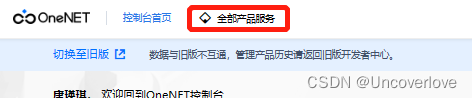
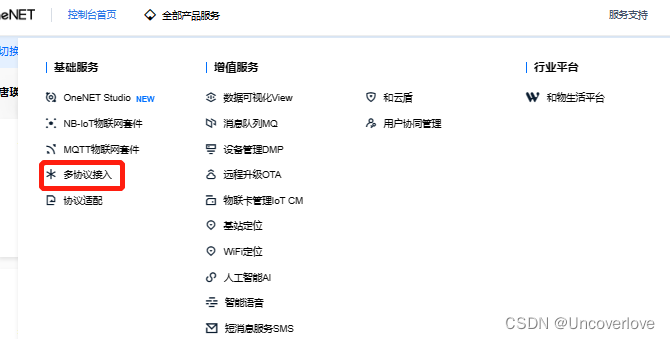
3、进入多协议接入后,初始界面应该是MQTT(旧版)【反正我的界面是这个】点击添加产品
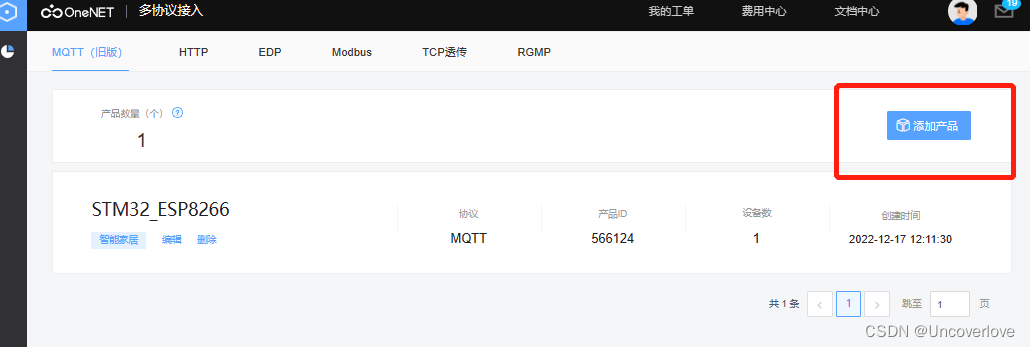
蓝色框里自己填,红色的可以按照我的来勾选,主要还是看自己的需求
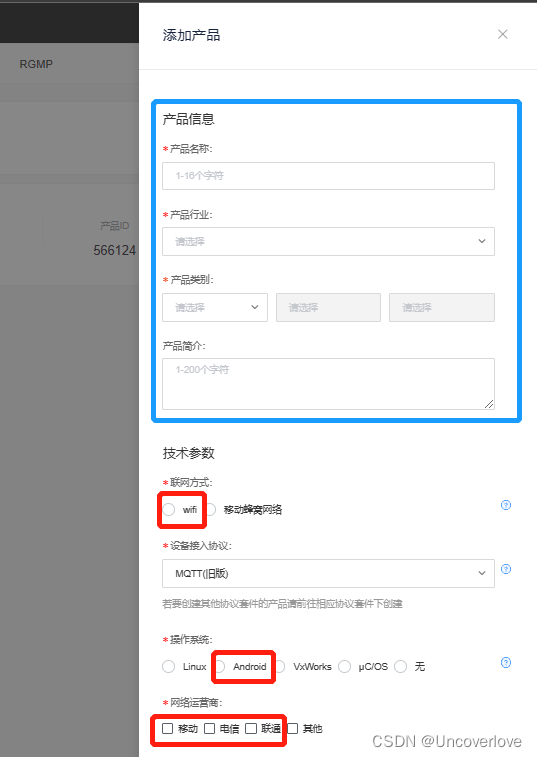
4、点击你创建的设备
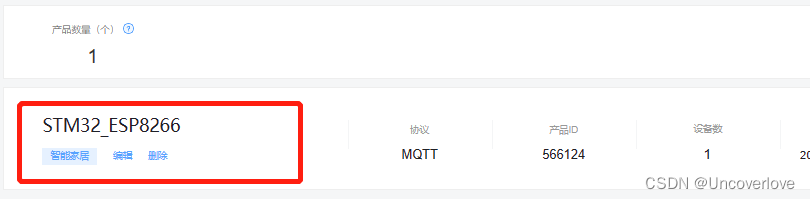
5、进入后的界面,会出现下面的图,点击添加设备
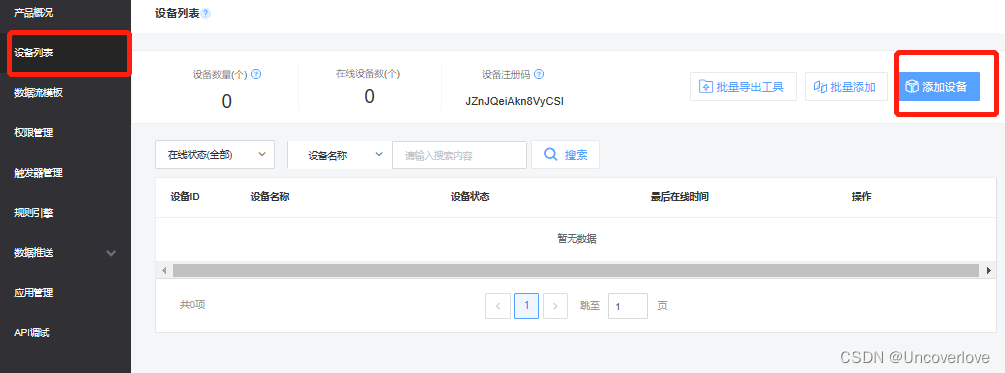
此处的鉴权信息自己填一串就好,但是切记,我们在代码onenet.c需要修改的,不要忘记!!
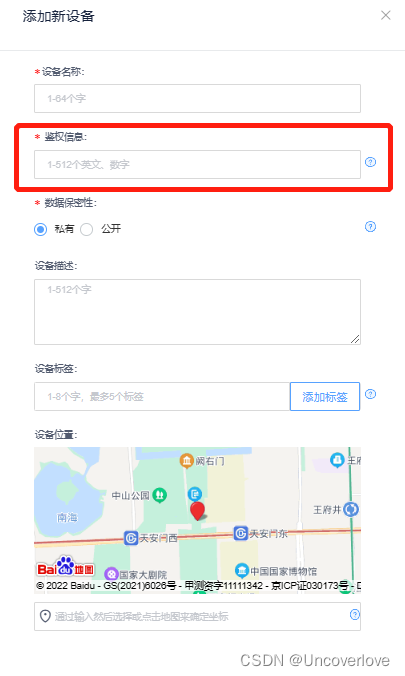
6、创建好设备后,出现如下界面,记住所框数据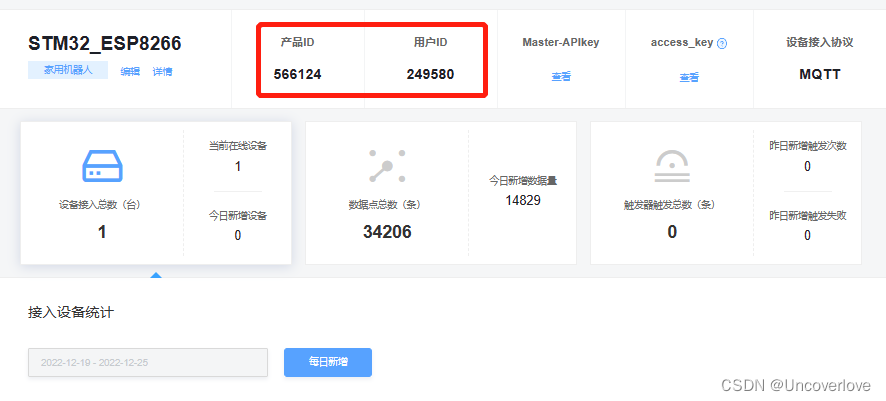
7、点击设备列表,打开刚刚创建的设备,并进行配置,并通过MQTT协议下发命令,打开路灯
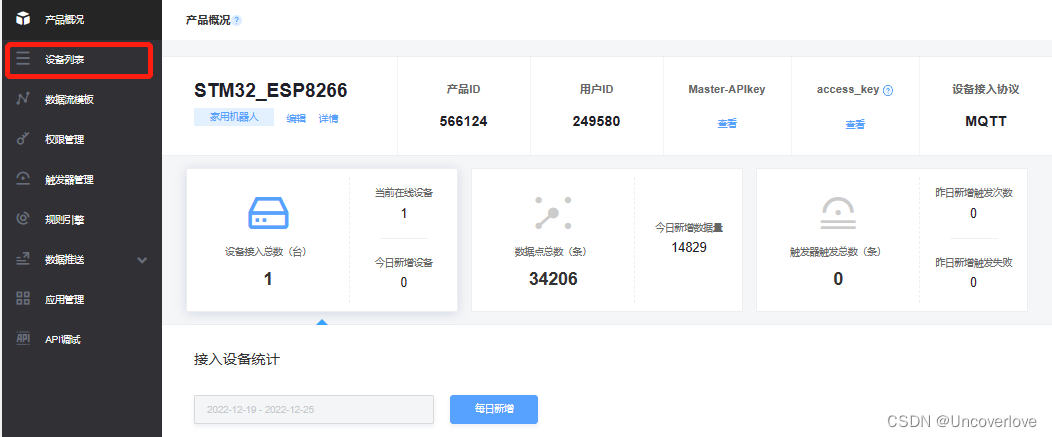
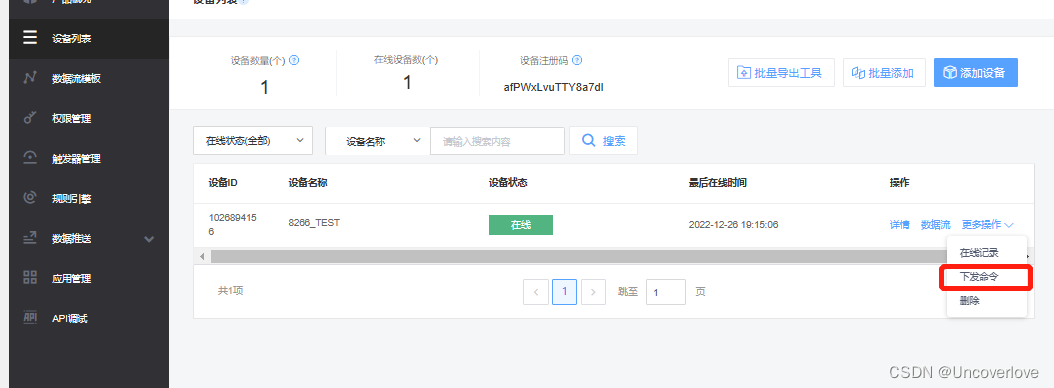

注意发送格式!!!!!!!!!!为什么会出现这个格式呢?下文会有解释

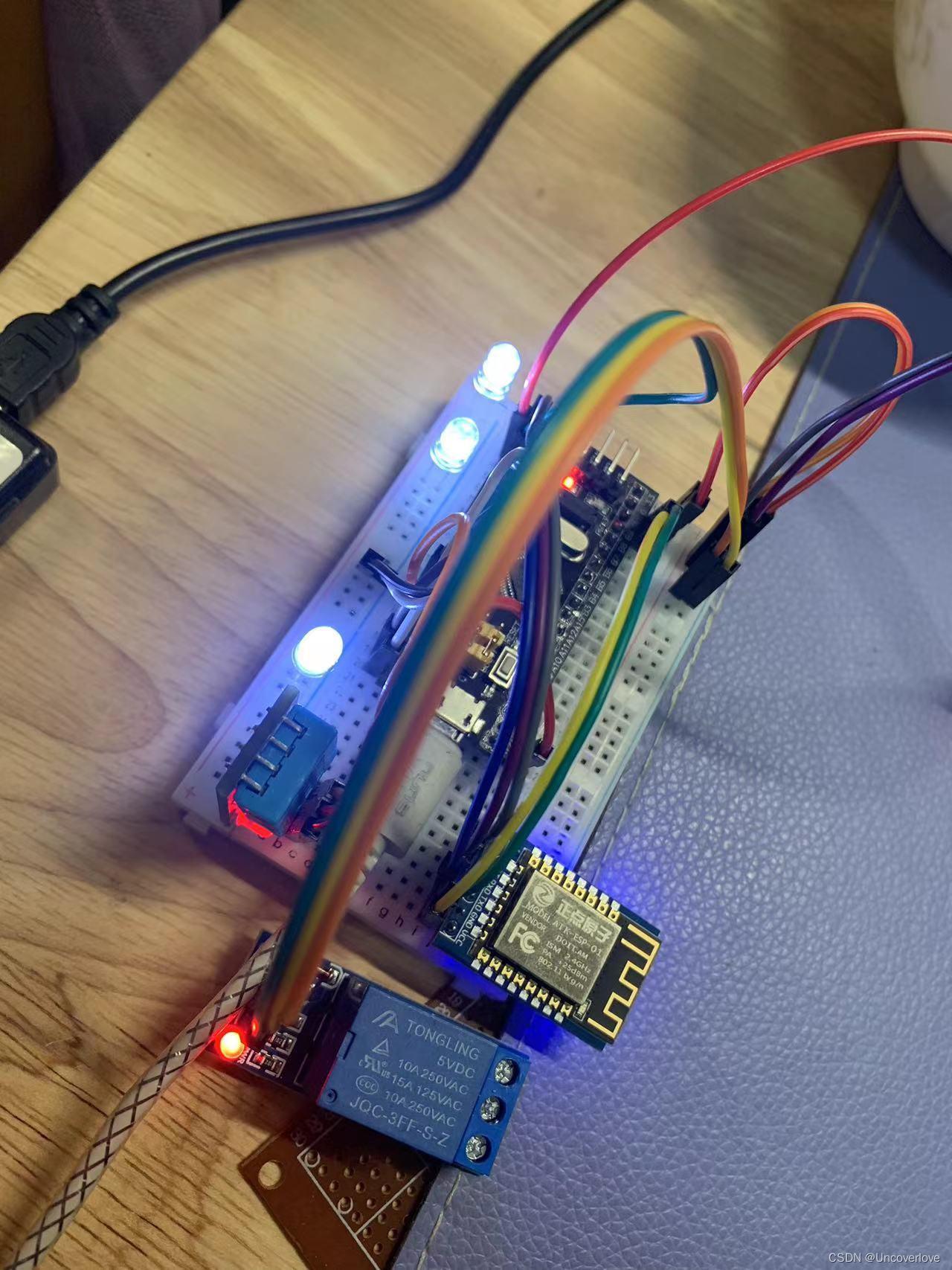
8、点开应用管理,CSDN论坛好多大佬都有写在应用管理处创建一个应用就可以,结果更新后,啥都没了,我咧个去,坑爹啊!!要用新版的可视化view,难顶,下面是操作过程:需要注意的是,想要实现按钮下发指令,需要专业版可视化,他有七天免费试用,期间建立的工程皆可保留,切记不要超过时间啦!

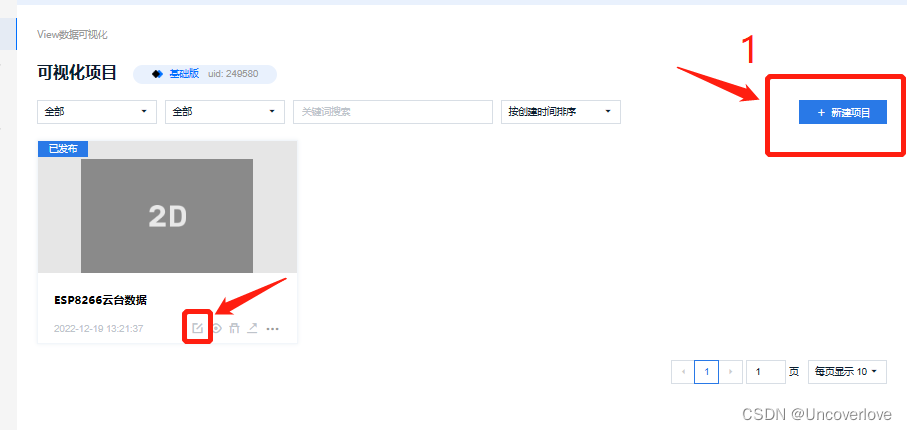

9、具体控件所在位置说明
按钮(我的会员过期了,所以用不了)
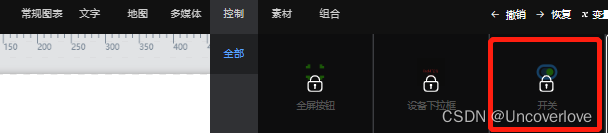
仪表盘(免费)
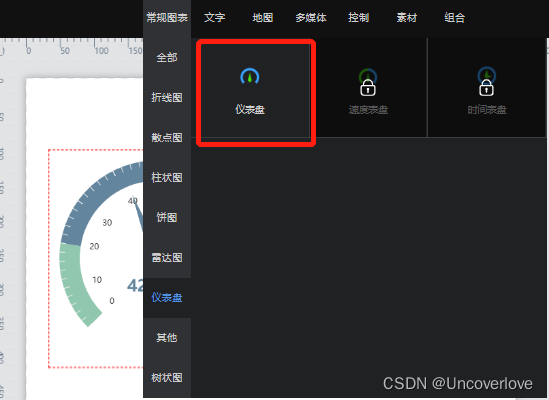
文字:
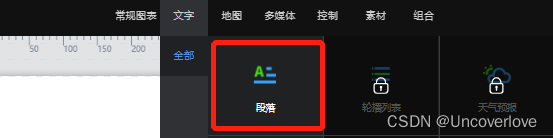
10、数据流说明:(重点!!!!)
1、 数据流处理如下,点击一个仪表盘,完成所有的的配置,如下图所示,一共有五个数据:
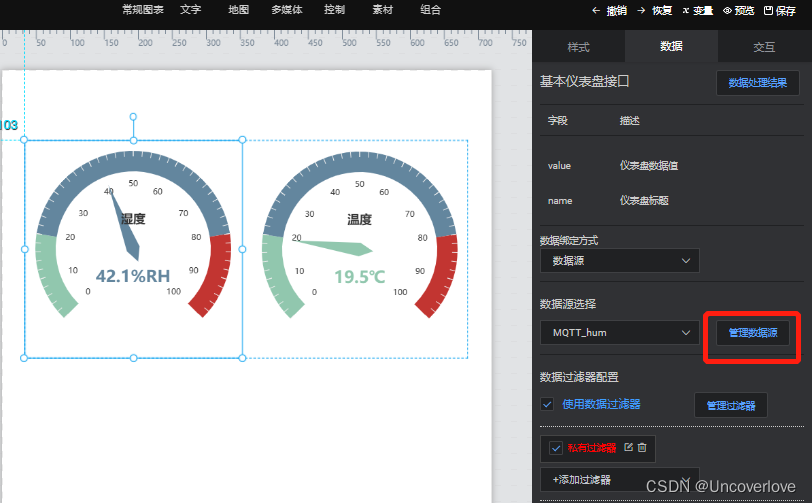
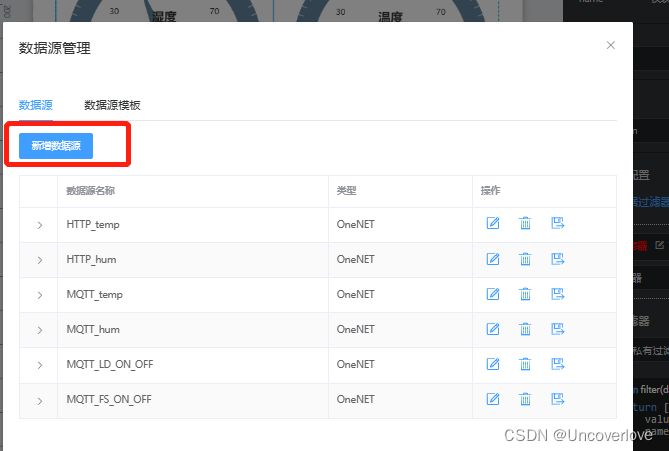
蓝色的按照我的填就好,红色的是你的Master-APIkey具体位置如图:
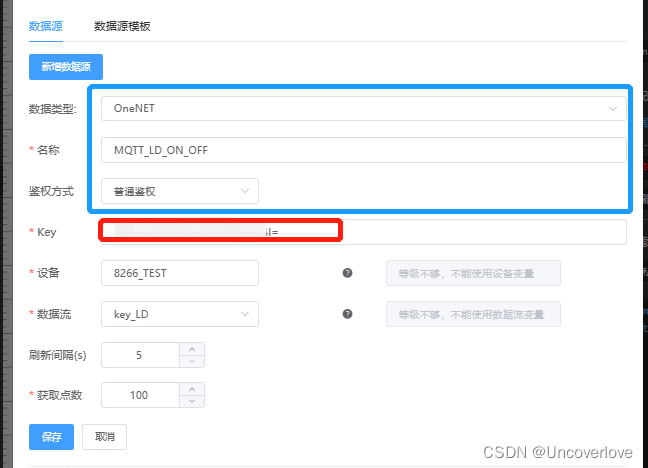

2、还有就是按钮的设置啦,需要注意的点如下图:(下面以路灯为例,其他的一致)
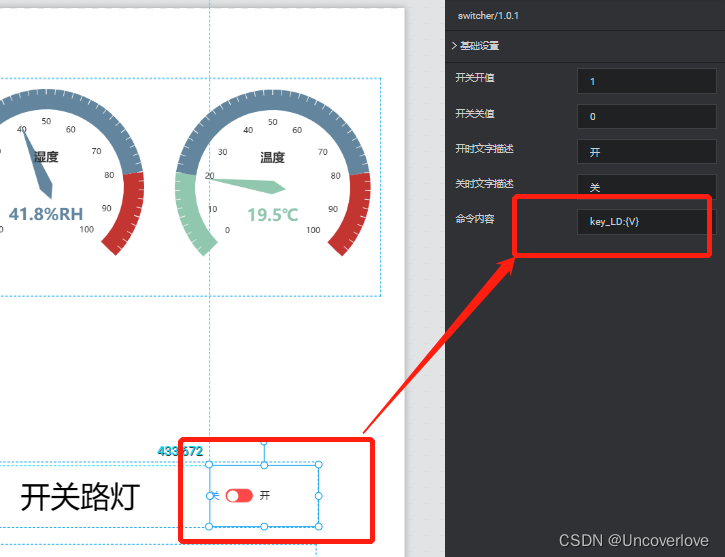
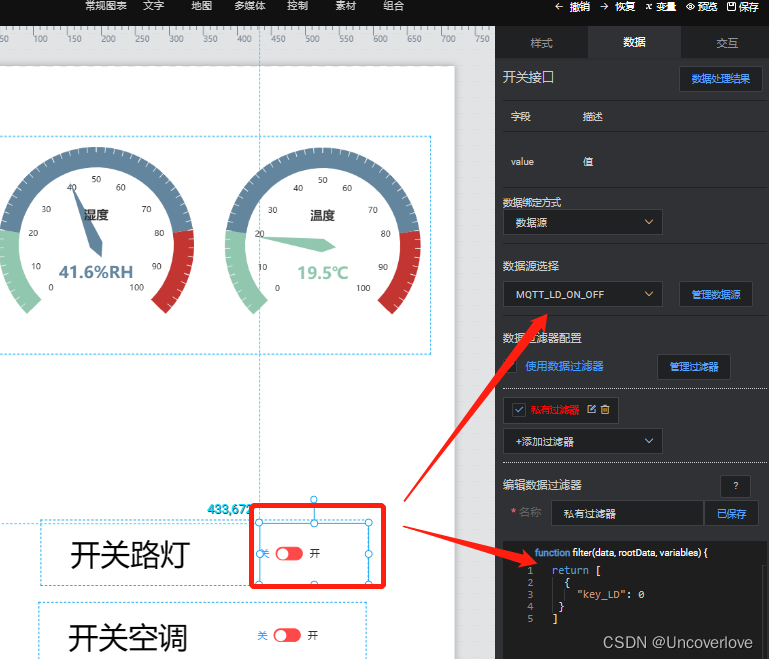
3、最后说明一下:下发的命令格式(key_XX:{V})和私有过滤器是个是个什么玩意!
下发的命令格式,是因为我们在源码处给了一个奇葩造型(如下图),且需要先搜索是否有 ‘ :’故而需要加上冒号,而冒号后边的{V}则是我们所需数据,这个数据由按钮控制下发。
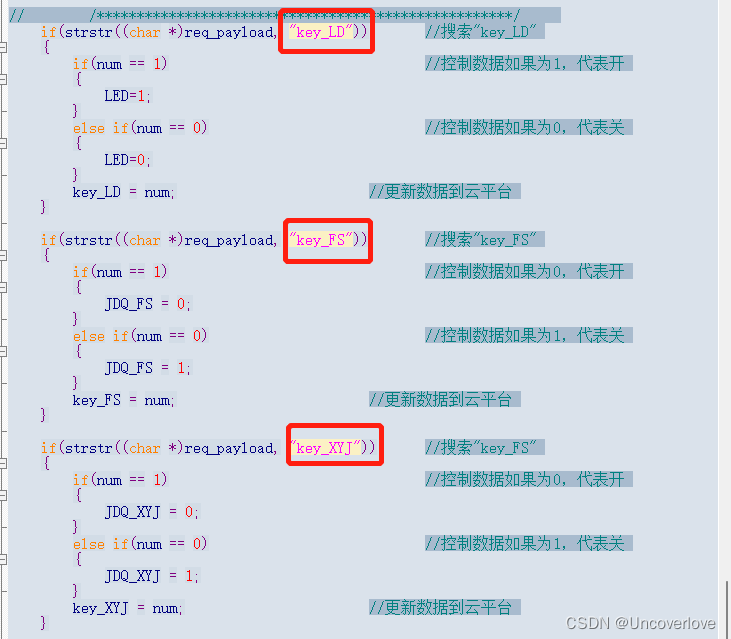
找冒号: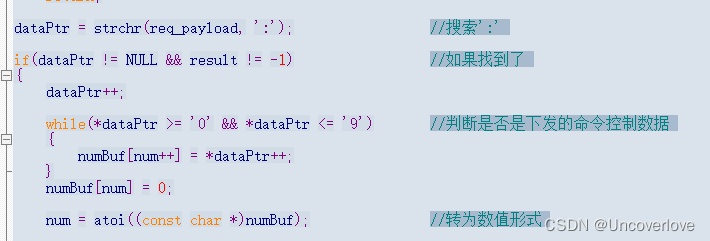
而私有过滤器(个人理解,要不官方感觉很抽象):就是保证页面初始化值,同时保证该按钮的传递值属于这个按钮的本身数据
以上,再次鸣谢永栀哇